
Obsah
Výkaz ziskov a strát v podniku je meradlom hodnotenia pokroku spoločnosti. Použite tento výkaz ako nástroj na meranie tržieb a nákladov za časové obdobie. Môže to byť mesačný alebo ročný výpočet. Použitie tohto výkazu umožňuje spoločnostiam určiť čistý príjem po stiahnutí všetkých nákladov. Zostavenie výkazu ziskov a strát možno vykonať zo šablóny v programe Excel.
inštrukcia
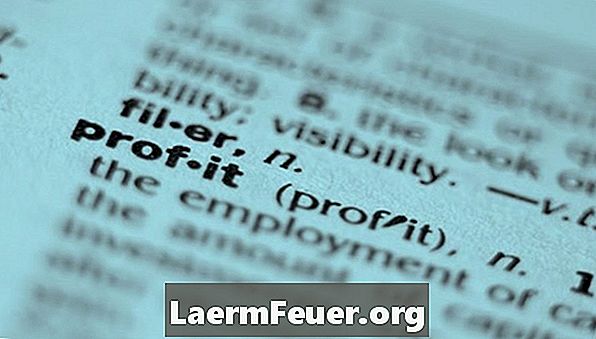
-
Otvorte program Microsoft Excel a prejdite do galérie šablón. Ak chcete nájsť galériu šablón v programe Excel 2003, prejdite na "Súbor" a "Nový". Pomocou správneho panela úloh vyhľadajte vyhľadávacie pole šablóny. Zadajte „výkaz ziskov a strát“; uvidíte všetky dostupné modely. Stiahnite si výkaz ziskov a strát. Ak chcete nájsť galériu šablón v programe Excel 2007, prejdite na tlačidlo „Office“ a vyberte položku „New“. Pomocou vyhľadávacieho poľa pre modely zadajte "výkaz ziskov a strát"; uvidíte všetky dostupné modely. Stiahnite si výkaz ziskov a strát.
-
Prispôsobte si šablónu programu Excel s prihliadnutím na potreby podniku. Pretože toto vyhlásenie je porovnaním výkonnosti podniku v rôznych obdobiach, rozhodnite sa, ako často chcete tento prehľad generovať. Otvorte šablónu a zadajte názov spoločnosti, obdobie výpočtu a dátum prehľadu. Upravte výnosy z predaja a náklady na predaj pridaním produktov alebo služieb, ktoré spoločnosť predáva. Môže to spôsobiť vymazanie alebo pridanie riadkov. Ak chcete pridať produkty a služby, zadajte všeobecné produkty a služby zahrnuté v šablóne. Ak potrebujete viac riadkov pre viac produktov a služieb, kliknite pravým tlačidlom myši na číslo riadku existujúceho produktu a vyberte možnosť Vložiť. Ak chcete odstrániť riadok produktov a služieb, kliknite pravým tlačidlom myši na existujúci riadok s tlačidlami a vyberte možnosť „Odstrániť“.
-
Upravte časť prevádzkových nákladov. Pridajte alebo odstráňte výdavky, ktoré sa nevzťahujú na podnik. Vyjasnite daňový oddiel tak, aby odrážal dane, za ktoré ste zodpovední. Na úpravu dodatočných výdavkov uveďte všeobecné náklady. Ak potrebujete pridať nové nákladové riadky, kliknite pravým tlačidlom myši na číslo riadku a zvoľte "Vložiť". Ak chcete odstrániť riadok s nákladmi, kliknite pravým tlačidlom myši na číslo riadka a vyberte možnosť Odstrániť.
-
Uložiť zmeny v programe Excel 2003 výberom "Súbor" a potom "Uložiť ako." Zadajte názov šablóny a zmeňte "Uložiť ako" na "Šablónu". Uložte zmeny v programe Excel 2003 výberom tlačidla "Office". Zvoľte "Uložiť ako" a potom "Iné formáty". Zadajte názov šablóny a zmeňte "Uložiť ako" na "Šablónu".
Čo potrebujete
- Model zisku a straty programu Excel